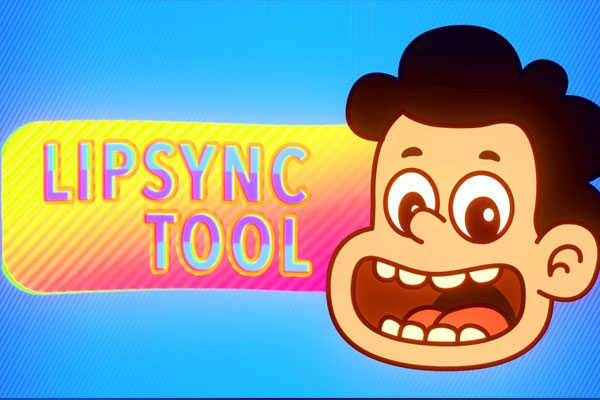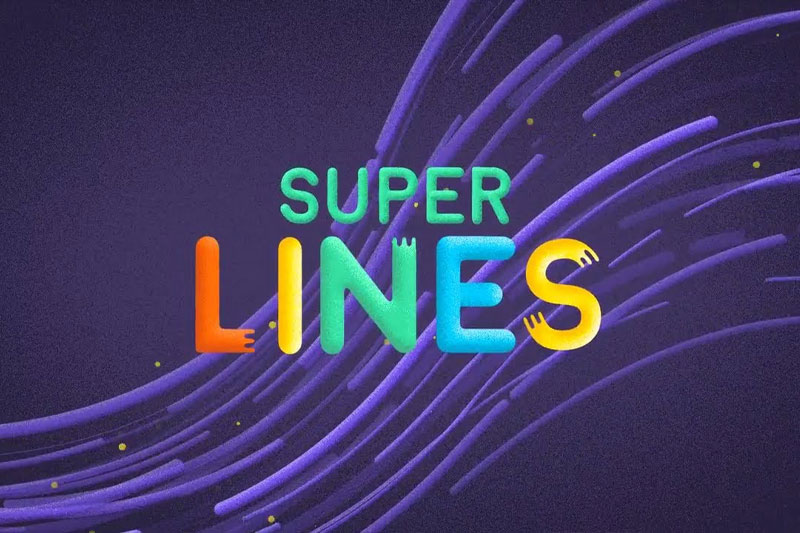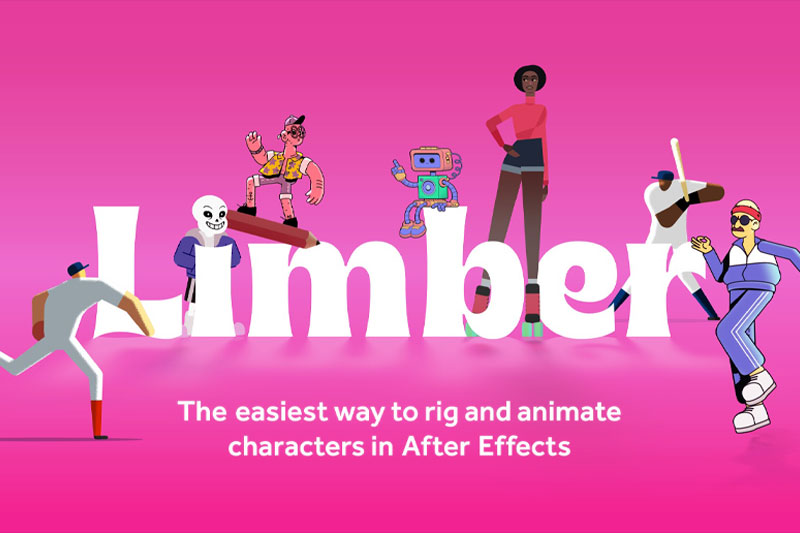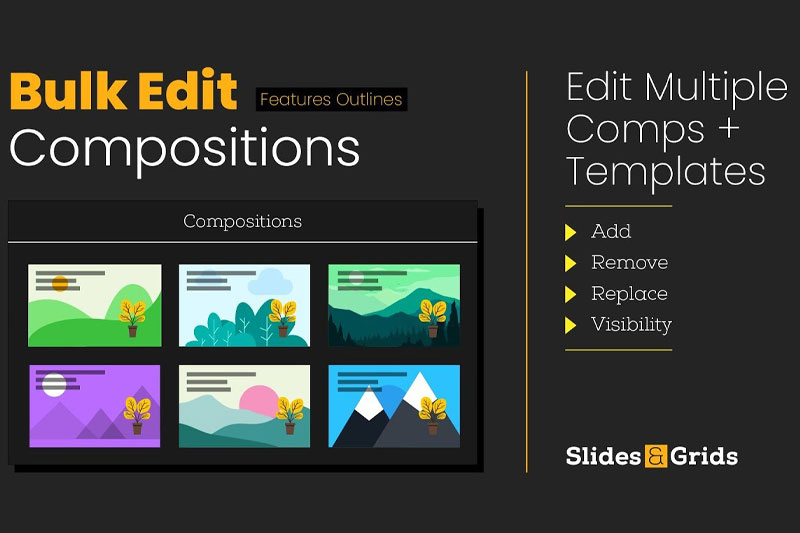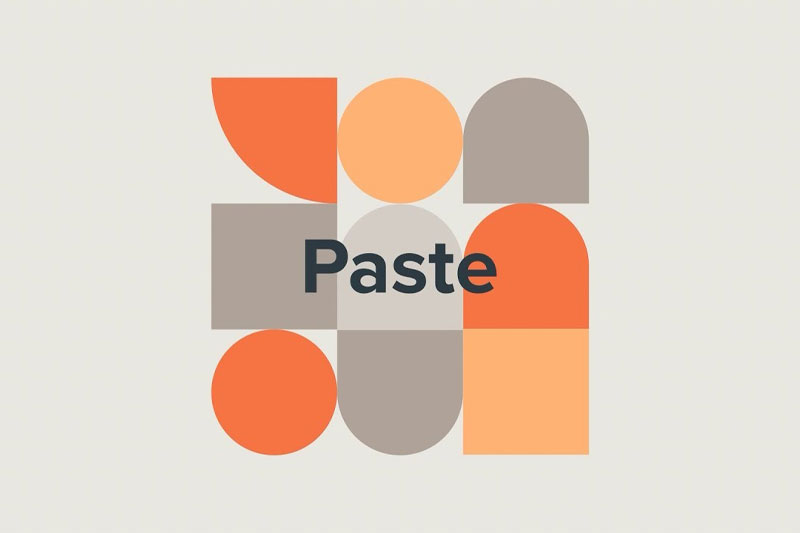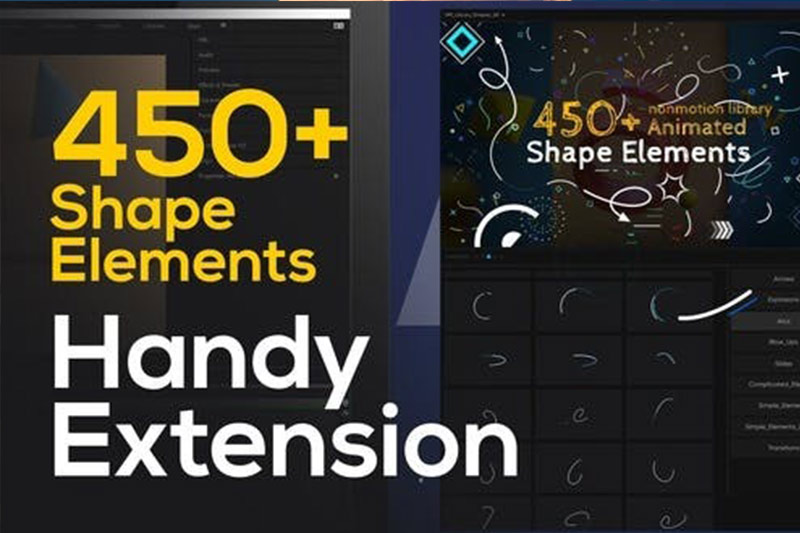AE脚本-40种路径点切线路径编辑助手中文版Aescripts Penpal v1.4.0 Win/Mac
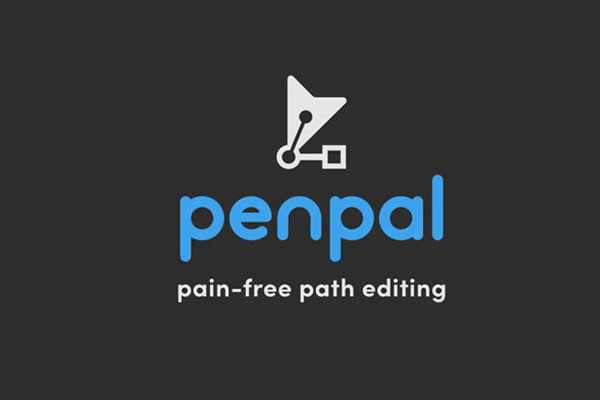
AE脚本-40种路径点切线路径编辑助手中文版Aescripts Penpal v1.4.0 Win/Mac附带使用教程
Aescripts Penpalv1.4.0脚本介绍
Aescripts Penpal v1.4.0是您新的、友好的路径编辑助手。使用Penpal,您可以轻松完成所有这些,以及更多。事实上,它有40多种功能,可以做一些连Illustrator都做不到的事情。单击面板顶部的三个选项卡中的任何一个以查看与该元素关联的Penpal功能按钮 -路径、点和切线。当你这样做时,Penpal也会突出显示蓝色元素,所以你总是一眼就能知道你在做什么。Penpal为路径、点和切线提供了额外的、精确的编辑功能,否则使用After Effects 的本机工具集是不可能的.它适用于形状图层路径和蒙版路径,并影响实际路径属性数据,而不是组或图层变换
编辑真正的路径
如果您的路径在旋转的组或层内,Ae 的捕捉可能会表现得很奇怪。使用 Penpal,您可以按原样处理路径,并在其原始空间中移动点。
这有点像将您的形状存储在“正确的方式”外部文件中,除了您可以在那里调整和关键帧路径而无需离开您的组合。
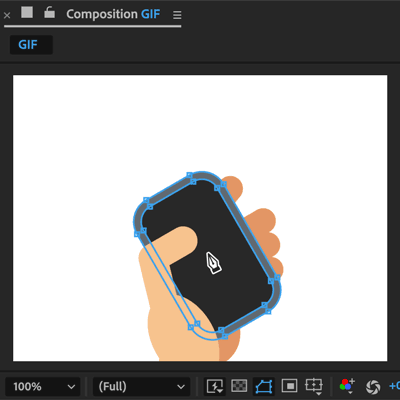
掌握你的切线
Penpal 的 UI 是基于你已经从 Ae 知道的——所以它非常直观。它有一点不同:可以像选择点一样选择切线 – 通过在切线上方拖动选取框,或按 Shift 键逐个单击它们。
这使得切线控制比 Ae 或 Illustrator 中的任何东西都更先进。
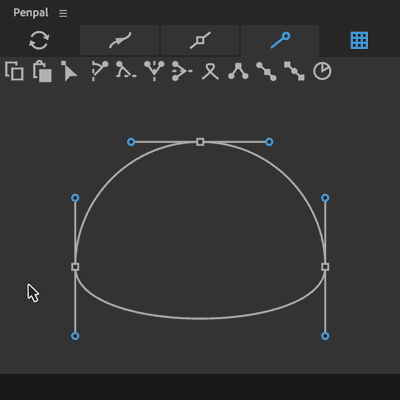
它是如何工作的?
通过单击左上角的重新加载按钮或双击下方画布空间中的任意位置,将所选图层的路径加载到 Penpal。
通过拖动选取框或按 Shift 键逐个单击它们来选择要使用的元素。您可以相互独立地选择路径、点和切线。当您选择它们时,点和切线的图标将从空变为实。
单击面板顶部的三个选项卡以查看与该元素一起使用的按钮 – 路径、点或切线。当您更改选项卡时,笔友将这些元素突出显示为蓝色,因此您知道您将要影响什么。
Penpal 已本地化为中文、德语、意大利语、日语、葡萄牙语、俄语和西班牙语
安装方法:
1.拷贝com.aescripts.penpal文件夹到以下位置:
Win : C:\Program Files (x86)\Common Files\Adobe\CEP\extensions\
Mac : 系统盘/Library(中文叫资源库)/Application Support/Adobe/CEP/extensions
2.Win运行一下Add Keys.reg,Mac运行一下install-as-admin
3.打开软件,在软件顶部菜单 窗口-扩展 下就可以找到脚本了
1. 本站资源来源于公开互联网和网友投稿提供,若侵犯您的权益,请发送邮件至:yuankusc@qq.com,我们将第一时间处理!
2. 本站分享的资源版权均属于原作者所有,仅供大家学习和交流,严禁用于商业用途。若由于商用引起版权纠纷,一切责任均由使用者承担。
3. 如有链接无法下载、失效或广告,请联系管理员处理!
>>请点击此处联系客服<<